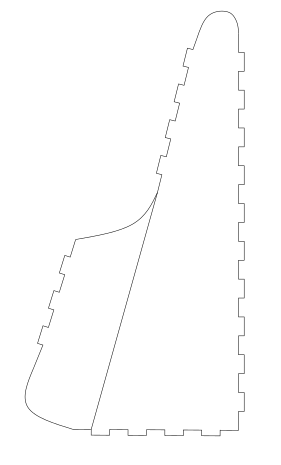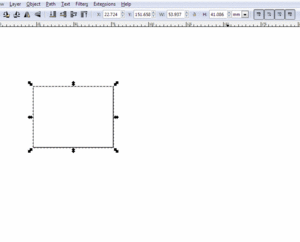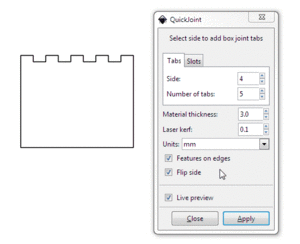Réaliser des créneaux à la découpeuse laser : Différence entre versions
(Page créée avec « {{Tutoriel |status_pub=Brouillon |image=Partie latérale porte flyers |description=Tutoriel rapide pour réaliser des raccords sous forme de crénelage. |compétences requ... ») |
|||
| (24 révisions intermédiaires par le même utilisateur non affichées) | |||
| Ligne 1 : | Ligne 1 : | ||
{{Tutoriel | {{Tutoriel | ||
| − | |status_pub= | + | |status_pub=Finalisé |
| − | |image= | + | |image=Capture d’écran du 2021-10-01 14-40-50.png |
|description=Tutoriel rapide pour réaliser des raccords sous forme de crénelage. | |description=Tutoriel rapide pour réaliser des raccords sous forme de crénelage. | ||
|compétences requises=Bases d'Inkscape | |compétences requises=Bases d'Inkscape | ||
| Ligne 7 : | Ligne 7 : | ||
|contributeurs=BastienF, | |contributeurs=BastienF, | ||
}} | }} | ||
| − | Vous cherchez peut-être à réaliser certains projets qui demandent des raccords découpés sur le bois ''(pour l'emboîtement de deux plaques par exemple)'', mais vous ne trouvez pas exactement ce qu'il vous faut sur les différents générateurs existant? C'était mon cas. | + | Vous cherchez peut-être à réaliser certains projets qui demandent des raccords découpés sur le bois ''(pour l'emboîtement de deux plaques par exemple)'', mais vous ne trouvez pas exactement ce qu'il vous faut sur les différents générateurs existant? C'était mon cas.<br /> |
| − | Dans ce tutoriel nous allons voir comment installer l'extension | + | |
| − | ''Il s'agit d' | + | Dans ce tutoriel nous allons voir comment installer l'extension QuickJoint permettant de réaliser le crénelage nécessaire pour nos emboîtements, puis son utilisation au sein d'Inkscape. |
| − | Si vous débutez totalement sur Inkscape vous pouvez consulter la page | + | ''Il s'agit d'une extension du logiciel Inkscape, assurez-vous de l'avoir installé correctement d'abord''.<br /> |
| + | |||
| + | Si vous débutez totalement sur Inkscape vous pouvez consulter la page [[Inkscape]] pour en savoir plus. | ||
{{Etape | {{Etape | ||
| − | |Titre=Installation de l’extension | + | |Titre=Installation de l’extension QuickJoint |
| − | |Contenu='''Rendez-vous sur | + | |Image=Icône de téléchargement.png, |
| − | Vous pouvez ensuite l'installer avec la flèche en haut de la page, puis " | + | |Contenu='''Rendez-vous sur [https://inkscape.org/fr/~Jarrett/%E2%98%85quickjoint le lien pour installer QuickJoint]''' |
| + | Vous pouvez ensuite l'installer avec la flèche en haut de la page, puis '''"Download.zip"''' et enfin '''"Enregistrer le fichier"'''.<br /> | ||
| + | |||
| + | '''NB: Faites bien attention! les fichiers de cette extension ne sont plus trouvables sur les anciennes versions d'Inkscape (en dessous de 1.0), la version installé sur les ordinateurs portables "Pingouin" étant la 0.92.5, les fichiers de l'extension correspondant à cette version sont joints à ce tutoriel. Vous pouvez cependant installer les dernières versions d'Inkscape et les fichiers correspondants sur vos ordinateurs personnels.'''<br /><br /> | ||
| + | Ci-joint le fichier .zip de l'extension en version 0.92:[[Fichier:Quickjoint.zip|vignette|n'oubliez pas de les dézipper]] | ||
| + | |||
| + | '''Il vous faut désormais "dézipper le fichier"''', pour cela rendez-vous sur le fichier installé juste avant et cliquer sur '''"Dézipper le fichier"''', choisissez où-est-ce que vous souhaitez les extraire. | ||
| + | '''Copiez les fichiers et collez-les dans le répertoire d'extensions d'Inkscape''', Si vous ne savez pas quel dossier c’est, vous trouverez l’information sur Inkscape en allant dans '''Édition => Préférences d'Inkscape => Système => Extensions de l'utilisateur.'''<br /> | ||
| + | Il ne vous reste plus qu'à redémarrer Inkscape et le tour est joué! | ||
| + | }} | ||
| + | {{Etape | ||
| + | |Titre=Utilisation de l'extension QuickJoint | ||
| + | |Contenu=Une fois votre dessin effectué (n'oubliez pas de le passer en objet vectoriel, pour cela sélectionnez une forme géométrique ou l'ensemble de votre dessin et '''cliquez sur "Objet", puis sur "Objet en chemin"):''' | ||
| + | * Cliquez sur "Extensions" -> "Modifier le chemin" -> "QuickJoint 0.2..." | ||
| + | * La fenêtre de l'extension s'ouvre | ||
| + | * Régler le nombre de raccords dont vous avez besoin avec "Number of tabs"<br /> | ||
| + | |||
| + | [[Fichier:TabsDemo.gif|vignette]] | ||
| + | * Changer ou non le sens du crénelage selon votre besoin avec "Flip side" | ||
| + | * Changer ou non l'épaisseur des créneaux selon votre besoin avec "Material Thickness"<br /> | ||
| + | |||
| + | [[Fichier:ThicknessDemo.gif|vignette]] | ||
| + | * Faites attention à bien être en millimètres (sur votre dessin aussi par ailleurs) | ||
| + | * N'hésitez pas à utiliser l'option "Aperçu en direct" pour vous rendre compte du rendu avant d'appliquer | ||
| + | * Cliquez sur "Appliquer"<br /> | ||
| + | Voilà, vous avez votre crénelage!<br /> | ||
| + | === Fichiers utiles === | ||
| + | Je vous invite à partager différent projets que vous avez pu réaliser grâce à cette extension pour avoir un maximum d'exemple !<br /> | ||
| + | '''Voici la première réalisation que j'ai effectué avec cette extension, si cela vous intéresse ci-joint les fichiers svg et gcode:''' | ||
| + | ''insérer les futurs fichiers svg et gcode du porte flyers" | ||
}} | }} | ||
Version actuelle en date du 15 novembre 2021 à 14:10
Contributeur·ice·s
Status de la publication
Finalisé
License
CC-by-sa-3.0
Compétences requises
Vous cherchez peut-être à réaliser certains projets qui demandent des raccords découpés sur le bois (pour l'emboîtement de deux plaques par exemple), mais vous ne trouvez pas exactement ce qu'il vous faut sur les différents générateurs existant? C'était mon cas.
Dans ce tutoriel nous allons voir comment installer l'extension QuickJoint permettant de réaliser le crénelage nécessaire pour nos emboîtements, puis son utilisation au sein d'Inkscape.
Il s'agit d'une extension du logiciel Inkscape, assurez-vous de l'avoir installé correctement d'abord.
Si vous débutez totalement sur Inkscape vous pouvez consulter la page Inkscape pour en savoir plus.
Installation de l’extension QuickJoint
[[Contenu::Rendez-vous sur le lien pour installer QuickJoint
Vous pouvez ensuite l'installer avec la flèche en haut de la page, puis "Download.zip" et enfin "Enregistrer le fichier".
NB: Faites bien attention! les fichiers de cette extension ne sont plus trouvables sur les anciennes versions d'Inkscape (en dessous de 1.0), la version installé sur les ordinateurs portables "Pingouin" étant la 0.92.5, les fichiers de l'extension correspondant à cette version sont joints à ce tutoriel. Vous pouvez cependant installer les dernières versions d'Inkscape et les fichiers correspondants sur vos ordinateurs personnels.
Ci-joint le fichier .zip de l'extension en version 0.92:Fichier:Quickjoint.zip
Il vous faut désormais "dézipper le fichier", pour cela rendez-vous sur le fichier installé juste avant et cliquer sur "Dézipper le fichier", choisissez où-est-ce que vous souhaitez les extraire.
Copiez les fichiers et collez-les dans le répertoire d'extensions d'Inkscape, Si vous ne savez pas quel dossier c’est, vous trouverez l’information sur Inkscape en allant dans Édition => Préférences d'Inkscape => Système => Extensions de l'utilisateur.
Il ne vous reste plus qu'à redémarrer Inkscape et le tour est joué! ]]
Utilisation de l'extension QuickJoint
[[Contenu::Une fois votre dessin effectué (n'oubliez pas de le passer en objet vectoriel, pour cela sélectionnez une forme géométrique ou l'ensemble de votre dessin et cliquez sur "Objet", puis sur "Objet en chemin"):
- Cliquez sur "Extensions" -> "Modifier le chemin" -> "QuickJoint 0.2..."
- La fenêtre de l'extension s'ouvre
- Régler le nombre de raccords dont vous avez besoin avec "Number of tabs"
- Changer ou non le sens du crénelage selon votre besoin avec "Flip side"
- Changer ou non l'épaisseur des créneaux selon votre besoin avec "Material Thickness"
- Faites attention à bien être en millimètres (sur votre dessin aussi par ailleurs)
- N'hésitez pas à utiliser l'option "Aperçu en direct" pour vous rendre compte du rendu avant d'appliquer
- Cliquez sur "Appliquer"
Voilà, vous avez votre crénelage!
Fichiers utiles
Je vous invite à partager différent projets que vous avez pu réaliser grâce à cette extension pour avoir un maximum d'exemple !
Voici la première réalisation que j'ai effectué avec cette extension, si cela vous intéresse ci-joint les fichiers svg et gcode:
insérer les futurs fichiers svg et gcode du porte flyers" ]]